क्या आप जाना चाहते है की हम कैसे google analytics कोड को अपनी wordpress website में डाल सकते है (How to add google analytics to wordpress)?
आपका यह जानना traffic stats की मदद से की आपकी वेबसाइट पर कितना traffic आ रहा है और कहा से आ रहा है और किस आर्टिकल पर आ रहा है आपकी website की success बहुत जरुरी है और इस काम में आपकी मदद Google Analytics और वो भी बिलकुल फ्री |
इस article में आपको बताएँगे की आप google analytics क्यों जरुरी है और इसे आप कैसे आसानी से अपनी website के साथ जोड़ सकते हो |

Table Of Contents
Google Analytics हमारी website के लिए क्यों जरुरी है?
आप अगर कोई वेबसाइट start करते है तो आपका goal यह रहेगा की कैसे जयादा से जयादा traffic website पर आये तो google analytics इसमें आपकी मदद करता है आपकी website पर आये traffic की complete details report आपको देकर
Google Analytics आपको live current user दिखता है साथ ही बताता है की आपके visitor किस लोकेशन से आ रहे है और साथ ही यूजर आपकी website पर कितनी देर तक रुक रहे है और क्या bounce rate (कितने यूजर आते ही वापस चले गए) है और इससे आपको पता चलेगा की किन article में यूजर को उनके लिए content नहीं मिल रहा है या आपने अच्छे से उन article पर काम किया |
किस टाइम आपको post प्रकाशित करने से आपको ज्यादा फायदा मिलेगा (best time to public your post) उसके लिए आप अपनी post को schedule भी कर सकते है |
आप यह भी जान सकते है की यूजर आपकी website पर कहा पहुंच रहे है (Direct link, social media, and google search etc.) category wise आपको percentage भी आपको मिलेगी | मान लेते है की आपके ज्यादातर यूजर facebook से आ रहे यही तो आप उनके लिए facebook से related content उनके लिए बना सकते है
How to add google analytics to wordpress?
google analytics Google का product है जो की एक दम फ्री है जो की आप अपनी Gmail ID की मदद से access कर सकते हो इसके लिए आप निचे दिए गए steps को follow करो |
- सबसे पहले आपको अपनी Gmail ID से आपको Google Analytics में Sign Up करना है इसके लिए आपको पहले Google Analytics के पेज पर जाना है और start measuring पर क्लिक करना है |
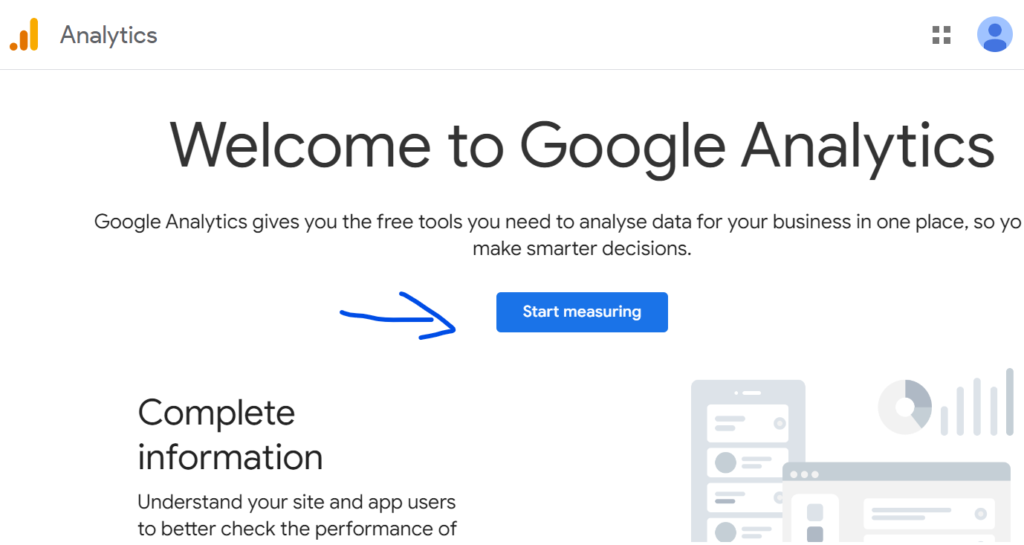
- Account Name आपको डालना है जो आप कुछ भी अपने काम का नाम डाल सकते हो जैसे कोई firm या company का नाम यदि आप एक ही वेबसाइट run कर रहे website का नाम भी डाल सकते हो उसके बाद Next पर क्लिक करना है
- इसके बाद Property name में अपनी website का नाम डाल दो और Reporting time zone और Currency भी सेलेक्ट करो और next पर क्लिक करो
- इसके बाद आपको Industry category मतलब अपनी website पर किस category का content होगा select करना है
- इसके बाद आपको Business size में सेलेक्ट करना आपकी team में कितने employees है
- इसके बाद आपको select करना है की आपको Google Analytics use करने का मकसद क्या है इसमें आप other को छोड़ कर सभी select कर सकते हो और create पर click करना है
- इसके बाद एक popup आएगा जिसमे आपको अपनी century select करना और terms & Condition को select करना है
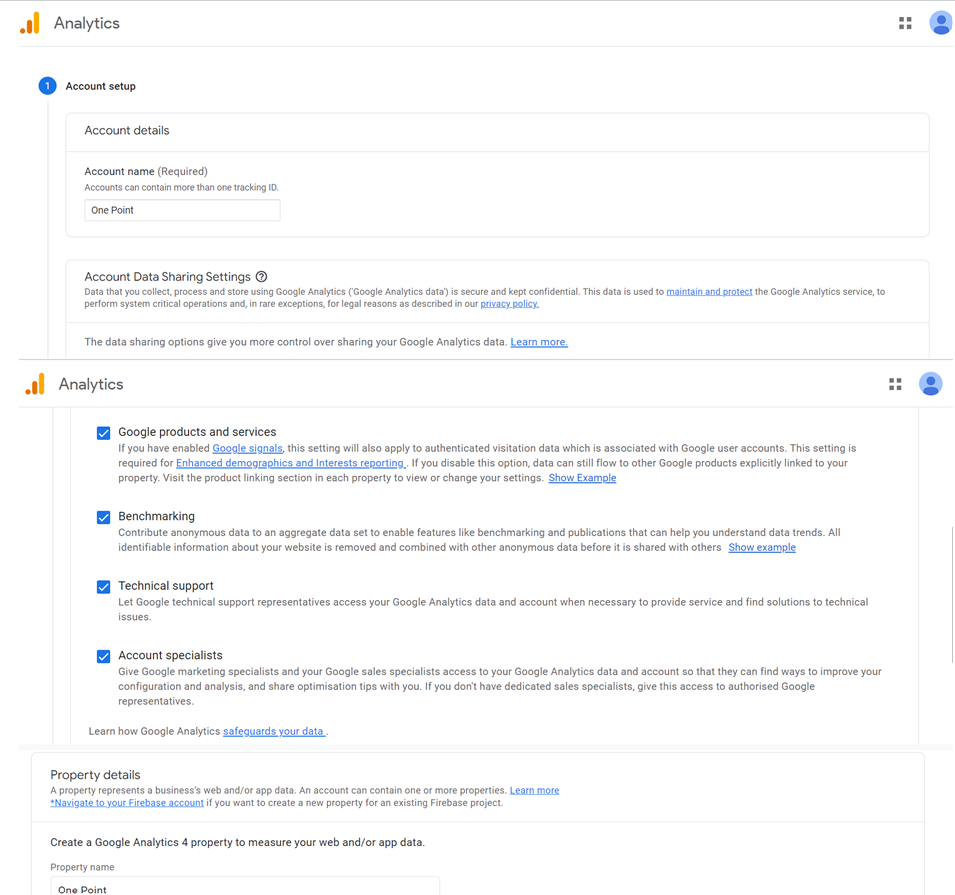
- आप अपने लिए My email communications को सेट कर सकते हो या Untick and All Save पर click करके आगे बढ़ सकते हो
- इसके बाद आपको Choose a platform में web को select करना है और Website URL और Stream name डालना है Stream name में आप अपनी वेबसाइट का नाम डाल देना है और create stream पर click करना है
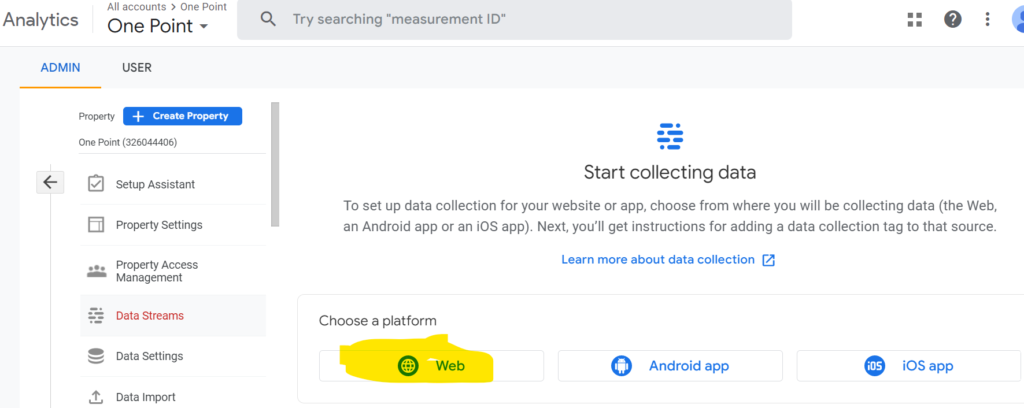
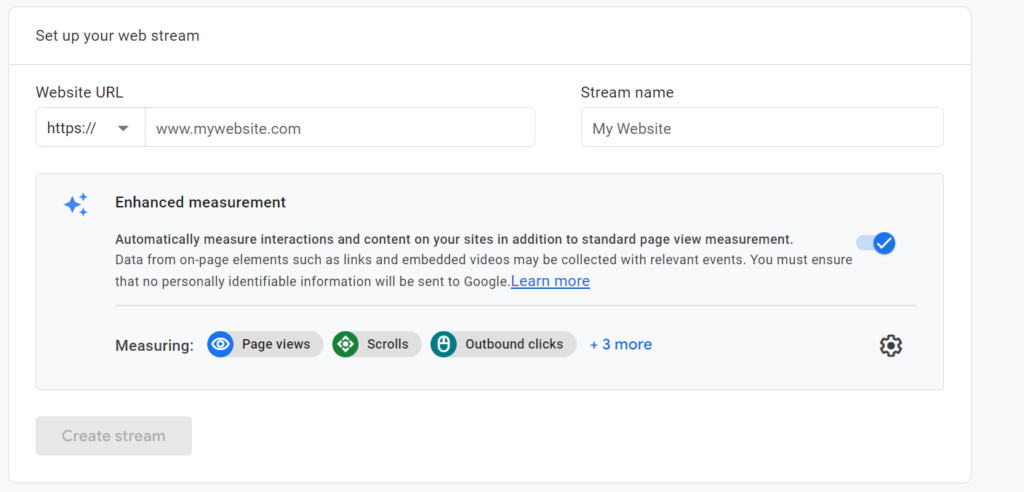
- अब इसके बाद आपके पास दो option है
- MEASUREMENT ID अपनी website में plugin की मदद से लगा कर traffic measure करना होता है
- Install your tag to collect data इसमें HTML कोड को अपनी website में लगा कर traffic measure करना होता है
Install your tag to collect data
- सबसे पहले आपको View tag Instructions में जाना है और कोड को कॉपी करना है वेबसाइट में paste करना है
- paste करने के लिए आप पहले आपको अपनी website के appearance में widgets में जाना है और plus के button पर क्लिक करके custom HTML को सेलेक्ट करके कोड को paste करना है और सेव कर देना है
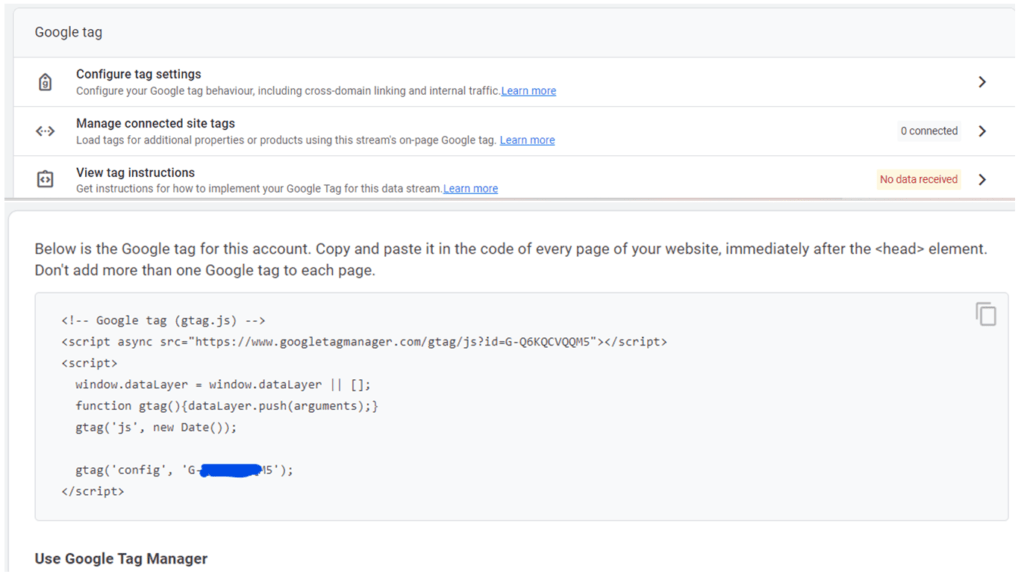
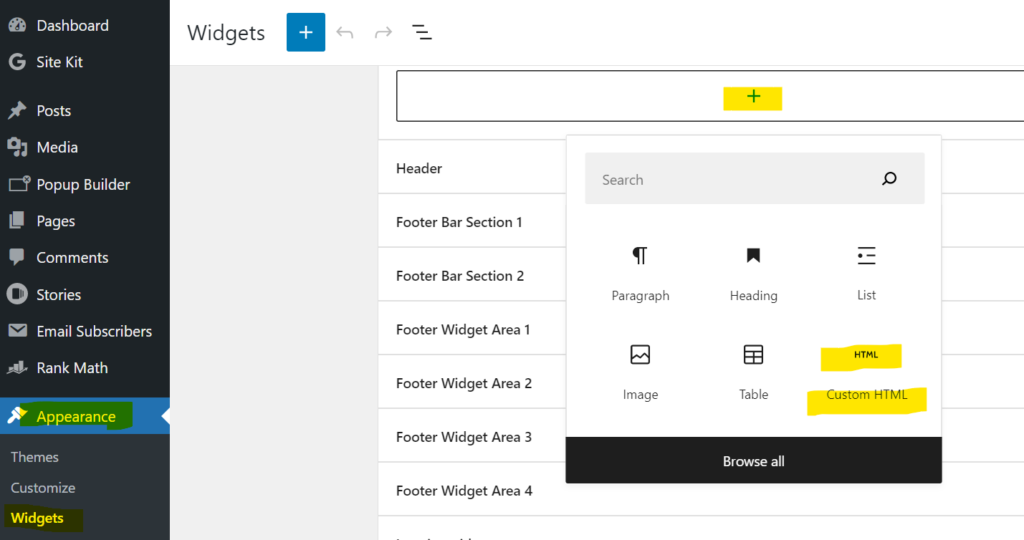
Measurement with plugin
Site Kit by Google
Site Kit by Google, ये plugin google की तरफ से मिलता है जो की बिलकुल फ्री है इस आप अपनी wordpress website में install करके आपको बस इसे आपको उस gmail id से connect करने है जिससे आपने google analytics में website को connect कर रखा है और इससे आपकी website का traffic आप अपनी website में ही देख सकते हो
